Difference between revisions of "LazReport Documentation/de"
m (→Report Records from a Dataset: Übersetzung) |
|||
| (12 intermediate revisions by 4 users not shown) | |||
| Line 5: | Line 5: | ||
== Lizenz == | == Lizenz == | ||
| − | LazReport basiert auf FreeReport 2.32 (von Fast Reports Inc). Es ist unter einer modifizierten LGPL verfügbar, der selben Lizenz wie auch die Lazarus LCL. | + | LazReport basiert auf FreeReport 2.32 (von Fast Reports Inc). Es ist unter einer modifizierten LGPL verfügbar, der selben Lizenz wie auch die Lazarus LCL. Die Details stehen in lazreport/license.txt, license-rus.txt und license-lazreport.txt. |
== Autoren == | == Autoren == | ||
| Line 13: | Line 13: | ||
Um LazReport in die Lazarus IDE zu installieren: | Um LazReport in die Lazarus IDE zu installieren: | ||
| − | # Öffnen sie das LazReport | + | # Öffnen sie das Package "LazReport". Menü: Package -> Package-Datei (.lpk) öffnen ... |
| − | # Wählen sie die Datei components/lazreport/source/lazreport.lpk | + | # Wählen sie die Datei "components/lazreport/source/lazreport.lpk" |
# Klicken sie auf ''Installieren'' | # Klicken sie auf ''Installieren'' | ||
| − | Beim nächsten Start von Lazarus sollte es einen Tab LazReport in der Komponentenpalette geben. | + | Beim nächsten Start von Lazarus sollte es einen Tab "LazReport" in der Komponentenpalette geben. |
== Dokumentation == | == Dokumentation == | ||
Entwickler- und Benutzerhandbücher für LazReport müssen noch geschrieben werden. In der Zwischenzeit sind die meisten LazReport Features im FreeReport Entwicklerhandbuch (siehe lazreport/doc/fr_eng.sxw) beschrieben. Plattform-spezifische Dinge wie OLE Objekte, die dort beschrieben sind, sind noch nicht in LazReport implementiert. Auch sind einige Beispiele bzw. Referenzen darauf nur für Delphi verfügbar. | Entwickler- und Benutzerhandbücher für LazReport müssen noch geschrieben werden. In der Zwischenzeit sind die meisten LazReport Features im FreeReport Entwicklerhandbuch (siehe lazreport/doc/fr_eng.sxw) beschrieben. Plattform-spezifische Dinge wie OLE Objekte, die dort beschrieben sind, sind noch nicht in LazReport implementiert. Auch sind einige Beispiele bzw. Referenzen darauf nur für Delphi verfügbar. | ||
| − | Bis eine LazReport Dokumentation ausgearbeitet ist, soll diese Wiki-Seite als Aufbewahrungsort für Informationen dienen. Vielleicht können in der Zukunft fehlende Teile aus dieser Seite erstellt werden. Die Benutzer sind aufgerufen Themen zu ergänzen, zu denen sie eine Dokumentation vermissen. | + | Bis eine LazReport Dokumentation ausgearbeitet ist, soll diese Wiki-Seite als Aufbewahrungsort für Informationen dienen. Vielleicht können in der Zukunft fehlende Teile aus dieser Seite erstellt werden. Die Benutzer sind aufgerufen, Themen zu ergänzen, zu denen sie eine Dokumentation vermissen. |
=== Exportfilter === | === Exportfilter === | ||
Die LazReport Exportfilter werden wie folgt aufgerufen: | Die LazReport Exportfilter werden wie folgt aufgerufen: | ||
| − | < | + | <source lang="delphi"> |
if TheReport.PrepareReport then | if TheReport.PrepareReport then | ||
TheReport.ExportTo(TfrHTMExportFilter, 'exportiertedatei.html'); | TheReport.ExportTo(TfrHTMExportFilter, 'exportiertedatei.html'); | ||
| − | </ | + | </source> |
| − | wobei TheReport eine Instanz der TfrReport | + | wobei TheReport eine Instanz der Komponente "TfrReport" ist. In diesem Beispiel wird ein TfrHTMExportFilter verwendet, um eine Datei namens 'exportiertedatei.html' zu erstellen. Ist der Bereicht bereits erstellt (prepared), muss er nicht erneut erstellt werden. Um den TfrHTMExportFilter zu nutzen, muss man eine Instanz der Komponente "TfrHTMExportFilter" aus dem Tab "LazReport" in der Komponentenpalette auf dem Formular ablegen (im Formular-Desginer). Alternativ muss die Unit "LR_E_HTM" (Dateiname: lr_e_htm.pas) zum Abschnitt ''uses'' der aktuellen Unit hinzugefügt werden. |
| − | Seit LazReport 0.9.6 wurde die Exportfilter-Unterstützung verbessert. Jetzt können die Exportfilter Parameter übernehmen, | + | Seit LazReport 0.9.6 wurde die Exportfilter-Unterstützung verbessert. Jetzt können die Exportfilter Parameter übernehmen, die die Benutzer entweder durch direktes Ändern der Werte oder durch eine Bedienoberfläche (UI) anpassen können. In order to make changes in parameters, the developer can create an event handler for TfrReport.OnExportFilterSetup event, available by selecting the TfrReport component and selecting the Events tab in Object Inspector. |
The OnExportFilterSetup (of type TExportFilterSetup) event handler takes an argument sender of type TfrExportFilter, in order to use this types, lr_class.pas unit must be added to unit uses clause. All ExportFilter clases share this event and developer has to type-cast the sender argument to the desired export filter class for example: | The OnExportFilterSetup (of type TExportFilterSetup) event handler takes an argument sender of type TfrExportFilter, in order to use this types, lr_class.pas unit must be added to unit uses clause. All ExportFilter clases share this event and developer has to type-cast the sender argument to the desired export filter class for example: | ||
| − | < | + | <source lang="delphi"> |
if sender is TfrHTMExportFilter then | if sender is TfrHTMExportFilter then | ||
begin | begin | ||
TfrHTMExportFilter(sender).UseCSS := false; | TfrHTMExportFilter(sender).UseCSS := false; | ||
end; | end; | ||
| − | </ | + | </source> |
Es folgt eine Beschreibung der verfügbaren Exportfilter: | Es folgt eine Beschreibung der verfügbaren Exportfilter: | ||
==== TfrExportFilter ==== | ==== TfrExportFilter ==== | ||
| − | ist die Basisklasse aller Exportfilter. Sie definiert zwei Eigenschaften, die vom Entwickler im ''OnExportFilterSetup'' | + | ist die Basisklasse aller Exportfilter. Sie definiert zwei Eigenschaften, die vom Entwickler im Ereignis ''OnExportFilterSetup'' angepasst werden können: |
| − | *'''BandTypes''': TfrBandTypes. | + | *'''BandTypes''': TfrBandTypes. Dies ist ein Satz von Bandtypen, nur die in diesem Satz enthaltenen Bänder werden tatsächlich exportiert, der Rest der im Bericht vorhandenen Bänder wird ignoriert. Mit dieser Eigenschaft kann ein Entwickler zum Beispiel nur den Inhalt des Masterbandes exportieren und dabei Titel, Kopf- und Fußzeilen aus der exportierten Ausgabe herauslassen: |
| − | < | + | <source lang="delphi"> |
sender.BandTypes := [btMasterData]; | sender.BandTypes := [btMasterData]; | ||
| − | </ | + | </source> |
| − | + | standardmäßig werden alle Bänder verarbeitet, aber TfrCSVExportFilter ändert diese Eigenschaft so, dass nur Stammkopf-, Spaltenkopf- und Stammdatenbänder verarbeitet werden. | |
*'''UseProgressbar''': boolean. Mit dieser Eigenschaft lässt sich die Anzeige eines Fortschrittsbalkens aktivieren oder deaktivieren, der den Fortschritt des Exportprozesses zeigt. Per Vorgabe ist die Eigenschaft auf ''false'' gesetzt. | *'''UseProgressbar''': boolean. Mit dieser Eigenschaft lässt sich die Anzeige eines Fortschrittsbalkens aktivieren oder deaktivieren, der den Fortschritt des Exportprozesses zeigt. Per Vorgabe ist die Eigenschaft auf ''false'' gesetzt. | ||
==== TfrTextExportFilter ==== | ==== TfrTextExportFilter ==== | ||
| − | Vererbung: TfrExportFilter <- TfrTextExportFilter<br>befindet sich in der Datei: lr_e_txt.pas, | + | Vererbung: TfrExportFilter <- TfrTextExportFilter<br>befindet sich in der Datei: lr_e_txt.pas, die zum LazReport Package gehört. |
| − | + | ist die Basisklasse der textbasierten Exportfilter. Dieser Exportfilter versucht, eine Textdarstellung eines grafischen Berichts zu erstellen, indem er die ursprünglichen grafischen Koordinaten in ein gröberes Raster einpasst, bei dem jede Einheit aus "UsedFont"-Pixeln besteht. Abhängig vom Wert des UsedFont-Wertes kann die exportierte Ausgabe mehr oder weniger das Layout der Objekte im grafischen Bericht darstellen. Neben den Eigenschaften, die von der Klasse TfrExportFilter geerbt wurden, definiert TfrTextExportFilter zwei weitere Eigenschaften. | |
| − | *'''UsedFont''':integer. | + | *'''UsedFont''':integer. Diese Eigenschaft definiert die Pixelabmessungen des Ausgaberasters, in das die Objekte im Bericht durch Umrechnung der einzelnen x- und y-Positionen eingepasst werden. Der Standardwert ist 10, wenn der Benutzer diesen Wert auf 0 oder weniger ändert, wird LazReport automatisch einen Dialog anzeigen, der nach dem UsedFont Wert fragt, wenn der Benutzer einen ungültigen Wert eingibt, wird ein 10er Wert verwendet. Der Wert 10 wird verwendet, weil er besser zu den üblichen Berichten passt, die mit Schriftarten von 10-13 Punkten erstellt werden. |
| − | *'''UseBOM''':boolean. Diese Eigenschaft ermöglicht die Einbeziehung eines UTF-8 Byte Order Mark Zeichens am Beginn der Textausgabe (siehe [http://de.wikipedia.org/wiki/Byte_Order_Mark BOM]), | + | *'''UseBOM''':boolean. Diese Eigenschaft ermöglicht die Einbeziehung eines UTF-8 Byte Order Mark Zeichens am Beginn der Textausgabe (siehe [http://de.wikipedia.org/wiki/Byte_Order_Mark BOM]), das von einigen Editoren/Betrachtern benötigt wird. Per Vorgabe wird BOM in der exportierten Ausgabe nicht verwendet. |
==== TfrCSVExportFilter ==== | ==== TfrCSVExportFilter ==== | ||
| − | Vererbung: TfrExportFilter <- TfrTextExportFilter <- TfrCSVExportFilter<br>befindet sich in der Datei: lr_e_csv.pas, | + | Vererbung: TfrExportFilter <- TfrTextExportFilter <- TfrCSVExportFilter<br>befindet sich in der Datei: lr_e_csv.pas, die zum Package "LazReport" gehört. |
| − | Dieser spezielle Text-Exportfilter erzeugt eine Komma- | + | Dieser spezielle Text-Exportfilter erzeugt eine Ausgabe von Komma-separierten Werte (Comma Separated Value). Aktuell kann jedes Zeichen als Separator verwendet werden (wobei dies nicht bedeutet, dass das auch sinnvoll ist). Er unterscheidet sich von ihrer Vorgängerklasse dadurch, dass er nicht versucht, eine Textlayout-Darstellung des grafischen Berichts zu erstellen. Stattdessen versucht er, für jede Datensatzausgabe die Reihenfolge der Felder aus dem Quellbericht zu erraten und erzeugt dann eine Liste von Feldern unter Verwendung eines vom Benutzer definierten Trennzeichens. Neben den Eigenschaften, die er von seinen Vorgängerklassen geerbt hat, definiert er einige Eigenschaften zur Anpassung der generierten Ausgabe. |
| − | *'''QuoteType''':TfrQuoteType. | + | *'''QuoteType''':TfrQuoteType. Diese Eigenschaft steuert, ob der generierte Feldwert mit dem angegebenen Anführungszeichen umgebrochen werden soll oder nicht. Mögliche Werte sind ''qtNone'', ''qtQuoteChar'' und ''qtAutoQuote''. Mit ''qtNone'' wird der Wert des Feldes niemals umgebrochen, ''qtQuoteChar'' verwendet den Character, der in '''QuoteChar'''definiert ist, wobei alle '''QuoteChar''' innerhalb des Feldes dupliziert werden. '''qtAutoQuote''' prüft zuerst, ob '''QuoteChar''' in dem Feld vorkommt. Wenn das der Fall ist, wird '''QuoteChar''' gesetzt, andernfalls wird nichts unternommen (als hätte man '''qtNone''' gesetzt). Standardmäßig wird '''QuoteType''' wie '''qtQuoteChar''' gesetzt. |
| − | *'''QuoteChar''':TUTF8Char. | + | *'''QuoteChar''':TUTF8Char. Hier wird das Zeichen angegeben, mit dem der Feldwert umbrochen werden soll, wenn der '''Quotetype''' des Wertes '''qtQuoteChar''' angegeben bzw. abgeleitet wurde, wenn '''qtAutoQuote''' eingestellt ist. Jede Instanz dieses Zeichens im Feldwert wird dupliziert. Standardmäßig ist '''QuoteChar''' auf das Zeichen " gesetzt. |
| − | *'''Separator''':TUTF8Char. | + | *'''Separator''':TUTF8Char. Dieses Zeichen wird verwendet, um die Felder in jedem Datensatz zu separieren. Per Vorgabe wird das Komma (',') verwendet. Es kann aber auch jedes adere gültige UTF-8 Zeichen verwendet werden. Einige CSV Dateien verwenden das TAB Zeichen zum Separieren. Um dies zu erreichen, setzen sie Separator:=#9 ein. |
| − | + | Der CSV-Exporter verwendet den geerbten Eigenschaftswert UsedFont nicht, so dass jeder eingestellte Wert ignoriert wird. Mit den Standard-Eigenschaftswerten erzeugt TfrCSVExportFilter Excel-kompatible Dateien. Der einzige Nachteil ist, dass Excel die Datei nicht als UTF-8-kodiert erkennt. Um Excel zu zwingen, die Kodierung automatisch zu erkennen, setzen Sie die Eigenschaft '''UseBOM''' auf true. | |
==== TfrHTMExportFilter ==== | ==== TfrHTMExportFilter ==== | ||
| − | Vererbung: TfrExportFilter <- TfrTextExportFilter <- TfrHTMExportFilter. <br>befindet sich in der Datei: lr_e_htm.pas, | + | Vererbung: TfrExportFilter <- TfrTextExportFilter <- TfrHTMExportFilter. <br>befindet sich in der Datei: lr_e_htm.pas, die zum Package "LazReport" gehört. |
Dieser spezielle Text-Exportfilter erzeugt eine gültige "HTML 4.01 Transitional" Ausgabe. Gegenwärtig definiert er nur eine zusätzliche Eigenschaft: | Dieser spezielle Text-Exportfilter erzeugt eine gültige "HTML 4.01 Transitional" Ausgabe. Gegenwärtig definiert er nur eine zusätzliche Eigenschaft: | ||
| − | *'''UseCSS''':boolean. Diese Eigenschaft | + | *'''UseCSS''':boolean. Diese Eigenschaft bestimmt, ob die erzeugte Ausgabe CSS Informationen enthält oder nicht. Sie ist per Vorgabe auf ''false'' gesetzt. |
| + | |||
| + | ==== TfrImageExportFilter und TfrHtmlDivExportFilter ==== | ||
| + | |||
| + | Für die Verwendung dieser beiden Filter muß das Package ''lr_extexp'' installiert werden. Man findet es im addons Unterverzeichnis von LazReport. | ||
| + | |||
| + | ==== PDF-Exportfilter ==== | ||
| + | |||
| + | Um einen Report ins PDF-Format exportieren zu können, muß das Package ''LazReportPDFExport'' installiert werden. Man findet es im addons Unterverzeichnis von LazReport. Dieses Package wiederum setzt [[PowerPDF/de|PowerPDF]] voraus, welches daher zuerst installiert werden sollte. Nach der Installation kann der neue Exportfilter wie einer der anderen Exportfilter verwendet werden. | ||
== Schnellstart == | == Schnellstart == | ||
=== Report Records from a Dataset === | === Report Records from a Dataset === | ||
| − | In | + | In diesem Beispiel werden wir einen Bericht entwerfen, um Datensätze aus einer abgeleiteten Komponente zu drucken (TDbf, TSQLQuery, TZTable, TZQuery, etc.). Dabei wird davon ausgegangen, dass LazReport bereits installiert ist und die Komponente "dataset", hier "Dbf1" genannt, bereits konfiguriert und aktiv ist. |
| − | # | + | #Vom LazReport Tab wählen sie eine TfrReport Komponente und legen diese auf dem Formular ab, sie erhält den Namen "frReport1". |
| − | # | + | #Fügen Sie eine TfrDbDataset-Komponente hinzu, sie erhält den Namen "frDbDataset1" |
| − | # | + | #Fügen Sie einen TButton hinzu, er enthält den Namen Button1, benennen Sie ihn um zu "btnShowReport" |
| − | # | + | #Nach Auswahl von frDbDataset1 im Objekt Inspector setzen Sie in der "Dataset" Eigenschaft den Wert auf "Dbf1" |
| − | # | + | #Wählen Sie nun frReport1 und verknüpfen Sie mit demselben Verfahren die Eigenschaft "Dataset" mit "frDbDataset1":<p><center>[[Image:lrformsetup.png]]</center></p> |
| − | # | + | #Klicken Sie mit der rechten Maustaste auf frReport1 und wählen Sie "Bericht entwerfen" aus dem Menü, LazReport Berichtsdesigner wird erscheinen. |
| − | # | + | #Wählen Sie im Designer-Fenster das Menü Werkzeuge(Tools)->Werkzeuge->DB-Felder einfügen, der Dialog Felder einfügen erscheint. |
#In der Liste mit den Feldern wählen sie die Felder, die sie im Report verwenden möchten. | #In der Liste mit den Feldern wählen sie die Felder, die sie im Report verwenden möchten. | ||
| − | #Aktivieren sie die "Include Headers" und "Include Bands" | + | #Aktivieren sie die Optionen "Include Headers" und "Include Bands". Das Ergebnis sollte etwa so aussehen:<p><center>[[Image:lrinsertfieldsdialog.png]]</center></p> |
#Klicken sie auf "Ok" und LazReport wird die Bänder und Felder etwa so anordnen:<p><center> [[Image:lrreportwithfields.png]]</center></p> | #Klicken sie auf "Ok" und LazReport wird die Bänder und Felder etwa so anordnen:<p><center> [[Image:lrreportwithfields.png]]</center></p> | ||
| − | # | + | #Klicken sie auf den Vorschau Button [[Image:lrprevieweye.png]], LazReport wird dann die Daten zusammenführen und etwa so anzeigen:<p><center>[[Image:lrpreviewreport.png]]</center></p> |
| − | #Speichern sie den Report über das Menü: Datei -> Speichern. Wählen sie das selbe Verzeichnis wie für das aktuelle Projekt und benennen sie | + | #Speichern sie den Report über das Menü: Datei -> Speichern. Wählen sie das selbe Verzeichnis wie für das aktuelle Projekt und benennen sie den Report listing1.lrf . |
#Schließen sie den Report-Designer. | #Schließen sie den Report-Designer. | ||
| − | #Klicken sie doppelt auf btnShowReport und geben sie in der Prozedur den folgenden Code ein:< | + | #Klicken sie doppelt auf btnShowReport und geben sie in der Prozedur den folgenden Code ein: |
| + | <source lang="delphi"> | ||
frReport1.LoadFromFile('listing1.lrf'); | frReport1.LoadFromFile('listing1.lrf'); | ||
| − | frReport1.ShowReport;</ | + | frReport1.ShowReport; |
| + | </source> | ||
== Bug Reports == | == Bug Reports == | ||
Bitte melden sie Probleme und Fehler mittels des [http://www.freepascal.org/mantis/main_page.php lazarus/freepascal Bugtrackers]. Wählen sie dort unter ''project:'' "Lazarus Packages" und als ''Category'' "LazReport". Für Patches erstellen sie bitte einen Bug Report und hängen dort den Patch an. | Bitte melden sie Probleme und Fehler mittels des [http://www.freepascal.org/mantis/main_page.php lazarus/freepascal Bugtrackers]. Wählen sie dort unter ''project:'' "Lazarus Packages" und als ''Category'' "LazReport". Für Patches erstellen sie bitte einen Bug Report und hängen dort den Patch an. | ||
Latest revision as of 15:53, 12 October 2023
│
Deutsch (de) │
English (en) │
español (es) │
polski (pl) │
Überblick
LazReport ist eine Gruppe von Komponenten, um Anwendungen um die Möglichkeit zur Reporterstellung zu erweitern. Es verwendet einen visuellen Designer, um auf Bändern basierende Berichte zu erstellen. Es beinhaltet eine Report Engine mit Vorschaufunktion sowie einen Interpreter, um Benutzerskripte auszuführen. Der Report-Designer kann auch zur Laufzeit aufgerufen werden.
Lizenz
LazReport basiert auf FreeReport 2.32 (von Fast Reports Inc). Es ist unter einer modifizierten LGPL verfügbar, der selben Lizenz wie auch die Lazarus LCL. Die Details stehen in lazreport/license.txt, license-rus.txt und license-lazreport.txt.
Autoren
FreeReport wurde von Fast Reports Inc erstellt. Die erste LazReport Portierung erfolgte durch Olivier Guilbaud. Die Integration in Lazarus sowie zahlreiche Fehlerbehebungen wurden durch Jesus Reyes A. vorgenommen. Zahlreiche weitere Personen haben an LazReport mitgewirkt (siehe lazreport/doc/contributors.txt).
Installation
Um LazReport in die Lazarus IDE zu installieren:
- Öffnen sie das Package "LazReport". Menü: Package -> Package-Datei (.lpk) öffnen ...
- Wählen sie die Datei "components/lazreport/source/lazreport.lpk"
- Klicken sie auf Installieren
Beim nächsten Start von Lazarus sollte es einen Tab "LazReport" in der Komponentenpalette geben.
Dokumentation
Entwickler- und Benutzerhandbücher für LazReport müssen noch geschrieben werden. In der Zwischenzeit sind die meisten LazReport Features im FreeReport Entwicklerhandbuch (siehe lazreport/doc/fr_eng.sxw) beschrieben. Plattform-spezifische Dinge wie OLE Objekte, die dort beschrieben sind, sind noch nicht in LazReport implementiert. Auch sind einige Beispiele bzw. Referenzen darauf nur für Delphi verfügbar.
Bis eine LazReport Dokumentation ausgearbeitet ist, soll diese Wiki-Seite als Aufbewahrungsort für Informationen dienen. Vielleicht können in der Zukunft fehlende Teile aus dieser Seite erstellt werden. Die Benutzer sind aufgerufen, Themen zu ergänzen, zu denen sie eine Dokumentation vermissen.
Exportfilter
Die LazReport Exportfilter werden wie folgt aufgerufen:
if TheReport.PrepareReport then
TheReport.ExportTo(TfrHTMExportFilter, 'exportiertedatei.html');
wobei TheReport eine Instanz der Komponente "TfrReport" ist. In diesem Beispiel wird ein TfrHTMExportFilter verwendet, um eine Datei namens 'exportiertedatei.html' zu erstellen. Ist der Bereicht bereits erstellt (prepared), muss er nicht erneut erstellt werden. Um den TfrHTMExportFilter zu nutzen, muss man eine Instanz der Komponente "TfrHTMExportFilter" aus dem Tab "LazReport" in der Komponentenpalette auf dem Formular ablegen (im Formular-Desginer). Alternativ muss die Unit "LR_E_HTM" (Dateiname: lr_e_htm.pas) zum Abschnitt uses der aktuellen Unit hinzugefügt werden.
Seit LazReport 0.9.6 wurde die Exportfilter-Unterstützung verbessert. Jetzt können die Exportfilter Parameter übernehmen, die die Benutzer entweder durch direktes Ändern der Werte oder durch eine Bedienoberfläche (UI) anpassen können. In order to make changes in parameters, the developer can create an event handler for TfrReport.OnExportFilterSetup event, available by selecting the TfrReport component and selecting the Events tab in Object Inspector.
The OnExportFilterSetup (of type TExportFilterSetup) event handler takes an argument sender of type TfrExportFilter, in order to use this types, lr_class.pas unit must be added to unit uses clause. All ExportFilter clases share this event and developer has to type-cast the sender argument to the desired export filter class for example:
if sender is TfrHTMExportFilter then
begin
TfrHTMExportFilter(sender).UseCSS := false;
end;
Es folgt eine Beschreibung der verfügbaren Exportfilter:
TfrExportFilter
ist die Basisklasse aller Exportfilter. Sie definiert zwei Eigenschaften, die vom Entwickler im Ereignis OnExportFilterSetup angepasst werden können:
- BandTypes: TfrBandTypes. Dies ist ein Satz von Bandtypen, nur die in diesem Satz enthaltenen Bänder werden tatsächlich exportiert, der Rest der im Bericht vorhandenen Bänder wird ignoriert. Mit dieser Eigenschaft kann ein Entwickler zum Beispiel nur den Inhalt des Masterbandes exportieren und dabei Titel, Kopf- und Fußzeilen aus der exportierten Ausgabe herauslassen:
sender.BandTypes := [btMasterData];
standardmäßig werden alle Bänder verarbeitet, aber TfrCSVExportFilter ändert diese Eigenschaft so, dass nur Stammkopf-, Spaltenkopf- und Stammdatenbänder verarbeitet werden.
- UseProgressbar: boolean. Mit dieser Eigenschaft lässt sich die Anzeige eines Fortschrittsbalkens aktivieren oder deaktivieren, der den Fortschritt des Exportprozesses zeigt. Per Vorgabe ist die Eigenschaft auf false gesetzt.
TfrTextExportFilter
Vererbung: TfrExportFilter <- TfrTextExportFilter
befindet sich in der Datei: lr_e_txt.pas, die zum LazReport Package gehört.
ist die Basisklasse der textbasierten Exportfilter. Dieser Exportfilter versucht, eine Textdarstellung eines grafischen Berichts zu erstellen, indem er die ursprünglichen grafischen Koordinaten in ein gröberes Raster einpasst, bei dem jede Einheit aus "UsedFont"-Pixeln besteht. Abhängig vom Wert des UsedFont-Wertes kann die exportierte Ausgabe mehr oder weniger das Layout der Objekte im grafischen Bericht darstellen. Neben den Eigenschaften, die von der Klasse TfrExportFilter geerbt wurden, definiert TfrTextExportFilter zwei weitere Eigenschaften.
- UsedFont:integer. Diese Eigenschaft definiert die Pixelabmessungen des Ausgaberasters, in das die Objekte im Bericht durch Umrechnung der einzelnen x- und y-Positionen eingepasst werden. Der Standardwert ist 10, wenn der Benutzer diesen Wert auf 0 oder weniger ändert, wird LazReport automatisch einen Dialog anzeigen, der nach dem UsedFont Wert fragt, wenn der Benutzer einen ungültigen Wert eingibt, wird ein 10er Wert verwendet. Der Wert 10 wird verwendet, weil er besser zu den üblichen Berichten passt, die mit Schriftarten von 10-13 Punkten erstellt werden.
- UseBOM:boolean. Diese Eigenschaft ermöglicht die Einbeziehung eines UTF-8 Byte Order Mark Zeichens am Beginn der Textausgabe (siehe BOM), das von einigen Editoren/Betrachtern benötigt wird. Per Vorgabe wird BOM in der exportierten Ausgabe nicht verwendet.
TfrCSVExportFilter
Vererbung: TfrExportFilter <- TfrTextExportFilter <- TfrCSVExportFilter
befindet sich in der Datei: lr_e_csv.pas, die zum Package "LazReport" gehört.
Dieser spezielle Text-Exportfilter erzeugt eine Ausgabe von Komma-separierten Werte (Comma Separated Value). Aktuell kann jedes Zeichen als Separator verwendet werden (wobei dies nicht bedeutet, dass das auch sinnvoll ist). Er unterscheidet sich von ihrer Vorgängerklasse dadurch, dass er nicht versucht, eine Textlayout-Darstellung des grafischen Berichts zu erstellen. Stattdessen versucht er, für jede Datensatzausgabe die Reihenfolge der Felder aus dem Quellbericht zu erraten und erzeugt dann eine Liste von Feldern unter Verwendung eines vom Benutzer definierten Trennzeichens. Neben den Eigenschaften, die er von seinen Vorgängerklassen geerbt hat, definiert er einige Eigenschaften zur Anpassung der generierten Ausgabe.
- QuoteType:TfrQuoteType. Diese Eigenschaft steuert, ob der generierte Feldwert mit dem angegebenen Anführungszeichen umgebrochen werden soll oder nicht. Mögliche Werte sind qtNone, qtQuoteChar und qtAutoQuote. Mit qtNone wird der Wert des Feldes niemals umgebrochen, qtQuoteChar verwendet den Character, der in QuoteChardefiniert ist, wobei alle QuoteChar innerhalb des Feldes dupliziert werden. qtAutoQuote prüft zuerst, ob QuoteChar in dem Feld vorkommt. Wenn das der Fall ist, wird QuoteChar gesetzt, andernfalls wird nichts unternommen (als hätte man qtNone gesetzt). Standardmäßig wird QuoteType wie qtQuoteChar gesetzt.
- QuoteChar:TUTF8Char. Hier wird das Zeichen angegeben, mit dem der Feldwert umbrochen werden soll, wenn der Quotetype des Wertes qtQuoteChar angegeben bzw. abgeleitet wurde, wenn qtAutoQuote eingestellt ist. Jede Instanz dieses Zeichens im Feldwert wird dupliziert. Standardmäßig ist QuoteChar auf das Zeichen " gesetzt.
- Separator:TUTF8Char. Dieses Zeichen wird verwendet, um die Felder in jedem Datensatz zu separieren. Per Vorgabe wird das Komma (',') verwendet. Es kann aber auch jedes adere gültige UTF-8 Zeichen verwendet werden. Einige CSV Dateien verwenden das TAB Zeichen zum Separieren. Um dies zu erreichen, setzen sie Separator:=#9 ein.
Der CSV-Exporter verwendet den geerbten Eigenschaftswert UsedFont nicht, so dass jeder eingestellte Wert ignoriert wird. Mit den Standard-Eigenschaftswerten erzeugt TfrCSVExportFilter Excel-kompatible Dateien. Der einzige Nachteil ist, dass Excel die Datei nicht als UTF-8-kodiert erkennt. Um Excel zu zwingen, die Kodierung automatisch zu erkennen, setzen Sie die Eigenschaft UseBOM auf true.
TfrHTMExportFilter
Vererbung: TfrExportFilter <- TfrTextExportFilter <- TfrHTMExportFilter.
befindet sich in der Datei: lr_e_htm.pas, die zum Package "LazReport" gehört.
Dieser spezielle Text-Exportfilter erzeugt eine gültige "HTML 4.01 Transitional" Ausgabe. Gegenwärtig definiert er nur eine zusätzliche Eigenschaft:
- UseCSS:boolean. Diese Eigenschaft bestimmt, ob die erzeugte Ausgabe CSS Informationen enthält oder nicht. Sie ist per Vorgabe auf false gesetzt.
TfrImageExportFilter und TfrHtmlDivExportFilter
Für die Verwendung dieser beiden Filter muß das Package lr_extexp installiert werden. Man findet es im addons Unterverzeichnis von LazReport.
PDF-Exportfilter
Um einen Report ins PDF-Format exportieren zu können, muß das Package LazReportPDFExport installiert werden. Man findet es im addons Unterverzeichnis von LazReport. Dieses Package wiederum setzt PowerPDF voraus, welches daher zuerst installiert werden sollte. Nach der Installation kann der neue Exportfilter wie einer der anderen Exportfilter verwendet werden.
Schnellstart
Report Records from a Dataset
In diesem Beispiel werden wir einen Bericht entwerfen, um Datensätze aus einer abgeleiteten Komponente zu drucken (TDbf, TSQLQuery, TZTable, TZQuery, etc.). Dabei wird davon ausgegangen, dass LazReport bereits installiert ist und die Komponente "dataset", hier "Dbf1" genannt, bereits konfiguriert und aktiv ist.
- Vom LazReport Tab wählen sie eine TfrReport Komponente und legen diese auf dem Formular ab, sie erhält den Namen "frReport1".
- Fügen Sie eine TfrDbDataset-Komponente hinzu, sie erhält den Namen "frDbDataset1"
- Fügen Sie einen TButton hinzu, er enthält den Namen Button1, benennen Sie ihn um zu "btnShowReport"
- Nach Auswahl von frDbDataset1 im Objekt Inspector setzen Sie in der "Dataset" Eigenschaft den Wert auf "Dbf1"
- Wählen Sie nun frReport1 und verknüpfen Sie mit demselben Verfahren die Eigenschaft "Dataset" mit "frDbDataset1":
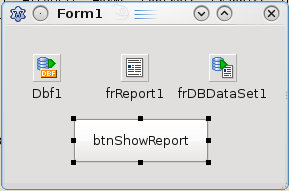
- Klicken Sie mit der rechten Maustaste auf frReport1 und wählen Sie "Bericht entwerfen" aus dem Menü, LazReport Berichtsdesigner wird erscheinen.
- Wählen Sie im Designer-Fenster das Menü Werkzeuge(Tools)->Werkzeuge->DB-Felder einfügen, der Dialog Felder einfügen erscheint.
- In der Liste mit den Feldern wählen sie die Felder, die sie im Report verwenden möchten.
- Aktivieren sie die Optionen "Include Headers" und "Include Bands". Das Ergebnis sollte etwa so aussehen:

- Klicken sie auf "Ok" und LazReport wird die Bänder und Felder etwa so anordnen:
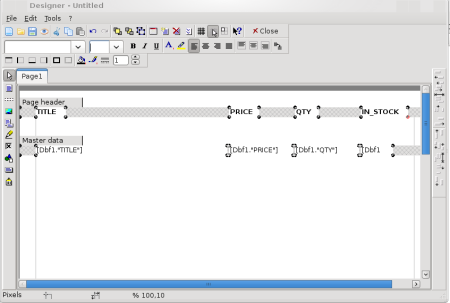
- Klicken sie auf den Vorschau Button
 , LazReport wird dann die Daten zusammenführen und etwa so anzeigen:
, LazReport wird dann die Daten zusammenführen und etwa so anzeigen:
- Speichern sie den Report über das Menü: Datei -> Speichern. Wählen sie das selbe Verzeichnis wie für das aktuelle Projekt und benennen sie den Report listing1.lrf .
- Schließen sie den Report-Designer.
- Klicken sie doppelt auf btnShowReport und geben sie in der Prozedur den folgenden Code ein:
frReport1.LoadFromFile('listing1.lrf');
frReport1.ShowReport;
Bug Reports
Bitte melden sie Probleme und Fehler mittels des lazarus/freepascal Bugtrackers. Wählen sie dort unter project: "Lazarus Packages" und als Category "LazReport". Für Patches erstellen sie bitte einen Bug Report und hängen dort den Patch an.